XBox SmartGlass -ohjaimen käyttäminen
Xbox SmartGlass on Xbox One -ohjain sovellus, joka muuttaa puhelimestasi tai tabletistasi kaukosäätimen Xbox One (tai Xbox 360 myös). Tämä on loistava tapa olla vuorovaikutuksessa Xbox One -laitteen kanssa, jos sinulla on jo puhelin käden ulottuvilla katsoessasi elokuvaa tai TV-ohjelmaa konsolillasi.
SmartGlass-sovellus on hyödyllinen myös pelatessasi pelejä, sillä sen avulla voit aktivoida pelin DVR: n ominaisuus Xbox Onessa, ja monet pelit käyttävät Xbox 360 -versiota kriittisten toisen näytön tietojen näyttämiseen kuten karttoja.
Sen lisäksi, että sovellus ohjaa konsolia puhelimesta, se tarjoaa myös helpon pääsyn Xbox-ystäväluetteloosi, saavutukset ja gamerscore, TV-listauksia ja paljon muuta.
Kuinka hankkia Xbox One SmartGlass
SmartGlass on saatavilla sekä puhelimille että tableteille, ja se toimii Android, iOS, ja Windows, joten lähes kaikki voivat hyödyntää sitä.
Vasemmalla kuvattu menettely kertoo, kuinka Xbox One SmartGlassin asennus ja määrittäminen toimii Androidissa, mutta prosessi on samanlainen riippumatta siitä, minkä tyyppistä puhelinta tai tablettia käytät.
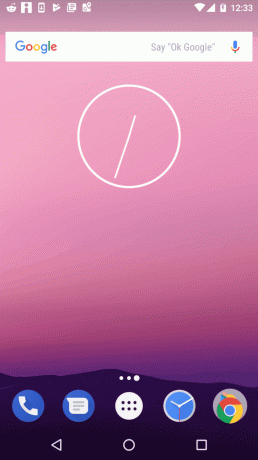
Tässä on vaiheittaiset ohjeet Xbox One SmartGlassin hankkimiseen ja määrittämiseen:
Käynnistä Google Play Store, App Store tai Windows Phone Store laitteestasi riippuen.
Hae "Xbox One SmartGlass".
Lataa ja asenna sovellus.
Käynnistä Xbox One SmartGlass sovellus.
Kirjoita Microsoft-tiliisi liitetty sähköpostiosoite, puhelin tai Skype-nimi ja napauta Seuraava.
Anna salasanasi ja napauta Kirjaudu sisään.
Jos näytöllä näkyy pelaajatunnuksesi, napauta Pelataan. Jos ei, napauta Vaihtaa käyttäjiä ja kirjaudu sen sijaan pelitunnukseesi liitetylle tilille.
Laitteesi on nyt määritetty toimimaan SmartGlassin kanssa, ja voit jatkaa sen yhdistämistä Xbox Oneen.
Kuinka yhdistää Xbox SmartGlass Xbox Oneen
Ennen kuin voit käyttää SmartGlass-sovellusta mihinkään, sinun on yhdistettävä se Xbox Oneen. Tämä edellyttää, että puhelin ja Xbox One on yhdistetty samaan Wi-Fi-verkko.

Jos et ole varma, kuinka puhelin yhdistetään Wi-Fi-verkkoon, tässä kuinka yhdistää Android Wi-Fi-verkkoon, ja miten yhdistä iPhone Wi-Fi-verkkoon.
Kun Xbox One SmartGlass -sovellus on auki puhelimessasi tai tabletissasi, napauta vasemmassa yläkulmassa olevaa hampurilaiskuvaketta.
Napauta Yhteys.
Napauta XboxOne jos et ole muuttanut konsolin oletusnimeä, tai napauta määrittämääsi nimeä, jos olet vaihtanut sen.
Napauta Kytkeä.
Kuinka käyttää Xbox One SmartGlassia kaukosäätimenä
Vaikka SmartGlassilla on paljon erilaisia käyttötarkoituksia, yksi suurimmista eduista on mahdollisuus käyttää puhelinta Xboxin kaukosäätimenä.
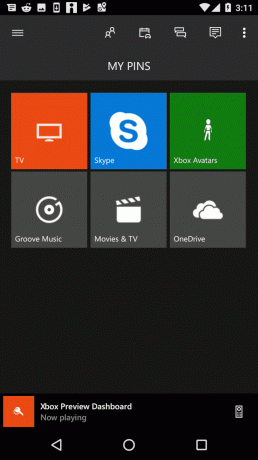
Jos olet yhdistänyt SmartGlass-sovelluksen Xbox Oneen onnistuneesti, käynnistä etätoiminto ja käytä sitä seuraavasti:
Kun Xbox One SmartGlass -sovellus on auki puhelimessa tai tabletissa, napauta kaukosäätimen kuvake sijaitsee näytön oikeassa alakulmassa.
Napauta kohtaa, jossa lukee A, B, X tai Y näytöllä, ja konsoli toimii kuin olisit painanut ohjaimen painikkeita.
-
Pyyhkäise kohtaan vasemmalle, oikein, ylös tai alas laitteen näytöllä, ja konsoli rekisteröityy ikään kuin olisit painanut tätä suuntaa d-padissa.
Nämä säätimet toimivat kojelaudassa ja sovelluksissa, mutta eivät peleissä.
Tallennus ja pelikeskuksen käyttäminen SmartGlassilla
Xbox Onessa on sisäänrakennettu DVR-toiminto, joka voi tallentaa pelisi, ja voit laukaista sen useilla eri tavoilla. Jos sinulla on a Kinect, voit jopa aktivoida tallennusominaisuuden äänelläsi.
Jos haluat käyttää SmartGlassia pelin DVR-toiminnon aktivoimiseen Xbox Onessa, se on erittäin helppoa prosessi: Kun peli on käynnissä Xbox Onessa, napauta pelin nimeä SmartGlass-sovelluksessa ja sitten napauta Tallenna se.
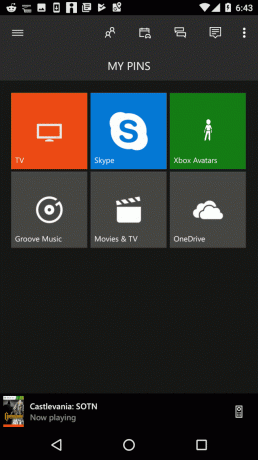
Mitä muuta Xbox One SmartGlass voi tehdä?
SmartGlassin päätarkoitus on ohjata konsoliasi puhelimellasi, mutta sen hyödyllisyys ei lopu konsolin sammuttamiseen ja sohvalta poistumiseen.
Jos haluat koskaan tarkistaa saavutuksesi tai pelaajatuloksesi ollessasi poissa Xbox One, SmartGlass on koukussa siihen. Siinä on myös tulostaulukon tiedot, joten voit seurata ystäviäsi ja jopa lähettää heille viestejä, jos he ovat verkossa.
SmartGlass tarjoaa myös pääsyn video- ja näyttökaappauksiin, Xbox-kauppaan ja OneGuideen, joka on sisäänrakennettu TV-luetteloominaisuus, joka täyttää suosikkiohjelmasi, jos käytät konsolia katsomiseen televisio.
Kuinka hankkia Xbox 360 SmartGlass
Xbox 360 ei ehkä ole enää Microsoftin uusi kuuma järjestelmä, mutta voit silti käyttää SmartGlassia sen kanssa.
Saalista on, että Xbox 360 ja Xbox One käyttävät sovelluksen eri versioita, joten jos sinulla on molemmat konsolit, sinun on ladattava ja asennettava kaksi eri versiota.

Jos haluat hankkia Xbox 360 SmartGlass -sovelluksen, toimi seuraavasti:
Käynnistä Google Play Store, App Store tai Windows Phone Store laitteestasi riippuen.
Hae "Xbox 360 SmartGlass".
Lataa ja asenna sovellus.
Käynnistä Xbox 360 SmartGlass sovellus.
Kirjaudu sisään Microsoft-tilillesi tai luo tili tarvittaessa.
Napauta alkaa -painiketta, ja olet valmis lähtemään.
Mitä SmartGlass Xbox 360 voi tehdä?
SmartGlass for Xbox 360 voi muuttaa puhelimesi lisäohjaimeksi pelille, näytölle tietoja, kuten karttoja, kun pelaat peliä, ja jopa muuta puhelimestasi hiiren, jonka kanssa voit olla vuorovaikutuksessa sovellukset, kuten Internet Explorer.
